FireFox to jedna z najpopularniejszych przeglądarek internetowych i taka postawa użytkowników jest całkiem uzasadniona. Rozważmy proces instalacji i konfiguracji tego programu.
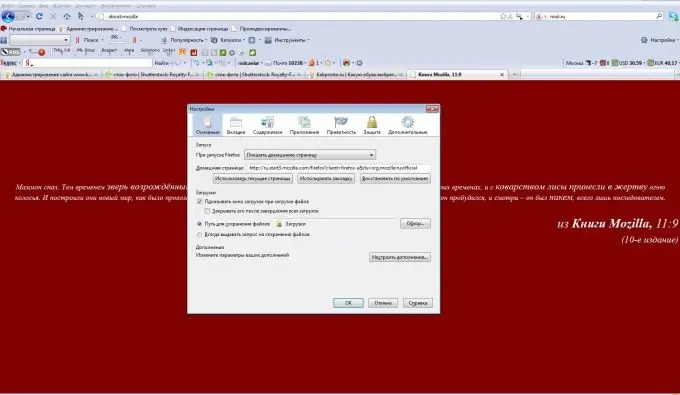
- Przed skonfigurowaniem firefoxa musisz pobrać dystrybucję z https://gotofox.ru/page/download/. Zawiera również rozszerzenie firmy Google Corporation, które dodaje do przeglądarki wiele przydatnych funkcji, takich jak tłumaczenie stron internetowych na bieżąco. Aby pobrać, musisz przeczytać i zaakceptować umowę licencyjną.
- Uruchom pobraną dystrybucję. Pojawi się standardowy kreator instalacji. W jego pracy nie ma żadnych trudności ani osobliwości, wystarczy postępować zgodnie z instrukcjami programu.
- Uruchom firefoxa. Otworzy się okno dostosowywania Paska Narzędzi Google. Wszystkie oferowane opcje można włączyć.
- Przeglądarka jest gotowa do pracy. Aby jeszcze bardziej dostosować firefoxa, możesz użyć elementu menu Narzędzia-Opcje.
- Aby przyspieszyć ładowanie przeglądarki, otwórz właściwości skrótu, który ją uruchamia, a na karcie Obiekt dodaj wiersz / Prefetch po ścieżce i nazwie pliku wykonywalnego: 1 To powie systemowi, aby buforował, co spowoduje pozytywnie wpływają na szybkość ładowania.
- Minimalizując firefoxa do zasobnika, domyślnie zwalnia pamięć zajmowaną przez strony internetowe, a po wdrożeniu ponownie ją rezerwuje. Pozwala to na bardziej efektywne wykorzystanie pamięci komputera, ale na wolniejszych maszynach może prowadzić do znacznych opóźnień. Aby wyłączyć to zachowanie przeglądarki, otwórz edytor ustawień (wpisując about: config w pasku adresu), utwórz parametr typu binarnego o nazwie confg.trim_on_minimize i ustaw jego wartość na false. Aby zmiany zaczęły obowiązywać, konieczne będzie ponowne uruchomienie przeglądarki.
- Wręcz przeciwnie, jeśli chcesz maksymalnie ograniczyć wykorzystanie pamięci RAM przez przeglądarkę, utwórz parametr browser.cache.memory.capacity i określ ilość pamięci w kilobajtach, z której może korzystać. Aby ustawienia zaczęły obowiązywać, musisz również ponownie uruchomić program.
- Parametr browser.cache.disc.parent_directory określi miejsce przechowywania pamięci podręcznej strony. Umieszczenie ich na logicznym (lub lepiej fizycznym) dysku, innym niż systemowy, przyspieszy działanie zarówno systemu operacyjnego, jak i samej przeglądarki.






